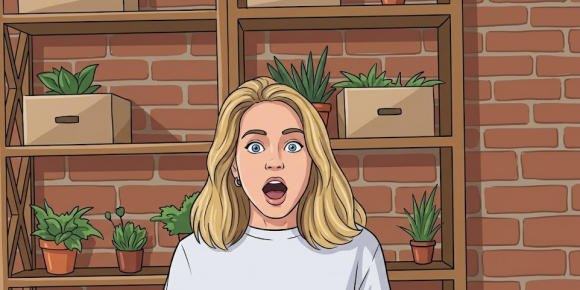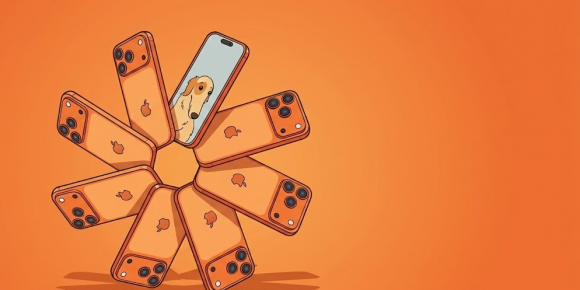Если вы являетесь счастливым обладателем Apple Watch, либо только планируете им стать, данная статья наверняка окажется для вас полезной. В ней мы расскажем, как обновить операционную систему часов до последней версии, а также поговорим о возможных проблемах, связанных с обновлением WatchOS, и о способах их решения.
Содержание
Подготовка
- Обновите операционную систему iPhone до последней версии. Для этого зайдите в «Настройки», перейдите на вкладку «Основные», выберите пункт «Обновление ПО». Если для вашего смартфона есть доступные обновления, они будут обозначены цифрой в красном кружке
- Убедитесь, что часы Apple Watch помещены на зарядное устройство и заряжены не менее чем на 50 процентов
- Подключите iPhone к сети Wi-Fi
- Положите iPhone рядом с часами Apple Watch, чтобы обеспечить их нахождение в радиусе действия
Обновление часов Apple Watch
Когда будет доступно новое обновление, на часах Apple Watch появится соответствующее уведомление.
Чтобы проверить наличие обновлений вручную, выполните следующие действия:
- Не снимайте часы Apple Watch с зарядного устройства, пока не завершится обновление
- Откройте программу Apple Watch на iPhone и перейдите на вкладку «Мои часы»
- Перейдите в меню «Основные» > «Обновление ПО».

- Загрузите обновление. Если появится запрос на ввод пароля iPhone или Apple Watch, введите его
- Дождитесь, пока на часах Apple Watch появится индикатор выполнения
Обновление может занять от нескольких минут до часа.
Действия при наличии ранее установленной бета-версии iOS, watchOS или версии для разработчиков
Прежде чем начинать обновление, удалите с устройства бета-профиль. Чтобы просмотреть и удалить профиль, выполните следующие действия:
- Откройте на iPhone приложение Apple Watch, перейдите на вкладку «Мои часы» и выберите «Основные» > «Профили». Выберите бета-профиль для удаления и нажмите «Удалить профиль». При необходимости введите пароль iPhone
- Откройте на iPhone «Настройки» и перейдите в меню «Основные» > «Профили и управление устройством». Выберите бета-профиль для удаления и нажмите «Удалить профиль». При необходимости введите пароль iPhone
После удаления профилей перезапустите оба устройства и снова проверьте наличие обновления. Чтобы продолжать использование общедоступной бета-версии iOS, вы можете установить бета-профиль повторно.
Проверьте сопряжение
Проверьте, подключены ли вы к сети Wi-Fi, и распознают ли Apple Watch ваш iPhone. Для этого:
- Откройте на вашем iPhone «Настройки»
- Посмотрите, включены ли Wi-Fi и Bluetooth

- Свайпните вверх по экрану ваших Apple Watch, чтобы открыть «Центр управления». Если часы сопряжены с iPhone, в верхней части экрана появится зеленая иконка в виде смартфона
Если данная иконка не отображается, перезапустите часы и сопряженный с ними iPhone.
Перезапустите часы и сопряженный с часами iPhone
Для того, чтобы перезапустить часы Apple Watch, нажмите и удерживайте боковую кнопку, пока не появится ползунок «Выключить», а затем переместите его. Чтобы снова включить часы, нажмите и удерживайте боковую кнопку.
Для перезапуска iPhone нажмите и удерживайте кнопку «Режим сна/Пробуждение», пока не появится красный ползунок, а затем переместите его. Чтобы снова включить iPhone, нажмите и удерживайте кнопку «Режим сна/Пробуждение».
После этого попробуйте запустить обновление еще раз.
Если ничего не помогло
Если ни один из вышеперечисленных советов не сработал, и вы по-прежнему не можете обновить операционную систему ваших Apple Watch, откройте приложение Apple Watch на вашем iPhone, выберите «Основные» > «Применение» > «Обновление ПО» и удалите файл обновления. После удаления файла попробуйте загрузить и установить watchOS еще раз.
Если и это не сработало, возможно, поможет полный сброс часов до заводских настроек. Для этого последовательно перейдите по пунктам меню: «Настройки» > «Основные» > «Сброс» > «Стереть контент и настройки».
Нажимаете на кнопку «Стереть контент и настройки» и подтвердите свой выбор. Учитывайте, что в этом случае будут стерты все хранящиеся на часах данные.